Là thiết bị công nghệ hiện đại, khi sử dụng một thời gian sẽ không tránh được việc bị chậm, lag. Nếu vậy, sau đây hãy cùng Bệnh Viện Máy Tính Sơn Đạt tham khảo Cách giữ máy tính luôn hoạt động mượt mà, nhanh nhạy như mới để có thể sử dụng máy tính sao cho bền lâu nhé!
NHỮNG CÁCH GIÚP MÁY TÍNH LUÔN HOẠT ĐỘNG ỔN ĐỊNH
Đa số thiết bị điện tử đều chạy chậm dần theo thời gian, PC, laptop cũng không phải ngoại lệ. Thay vì lại phải tốn tiền mua máy mới hoặc nâng cấp phần cứng thì các bạn hãy thử những mẹo đơn giản dưới đây để tăng tốc PC, laptop chạy nhanh trở lại như mới mua.
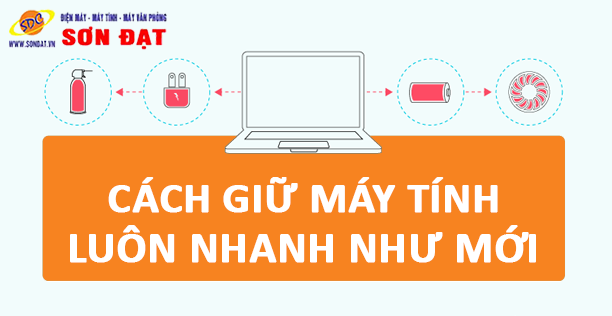
Cách giữ máy tính luôn nhanh như mới không cần cài lại Win- Sơn Đạt.,JSC
GỠ CÀI ĐẶT CÁC PHẦN MỀM KHÔNG CẦN THIẾT
Nếu bạn là người cài đặt phần mềm bằng cách ấn “Next” liên tục thì có khả năng cao bạn đã cài cả những phần mềm không cần thiết (thường tích hợp trong các phần mềm miễn phí). Hoặc đơn giản là bạn cài phần mềm và… không còn dùng tới nó nữa thì gỡ bỏ nó sẽ là một ý hay. Để xem lại các phần mềm đã cài đặt và gỡ bỏ các phần mềm không cần thiết, bạn có thể thực hiện theo các bước sau:
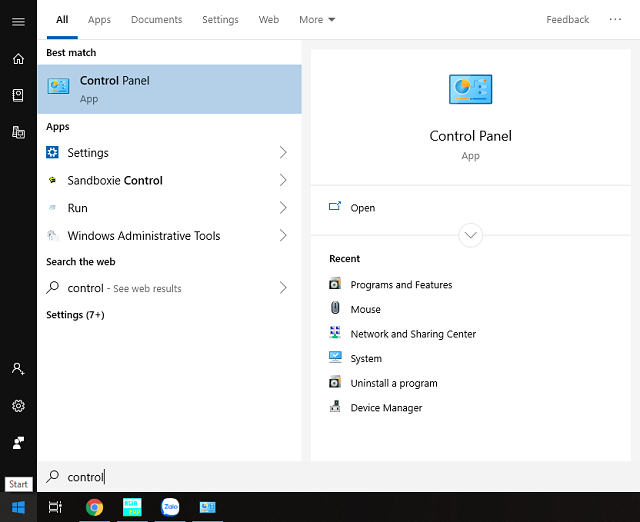
Bấm nút “Start” gõ “Control Panel”
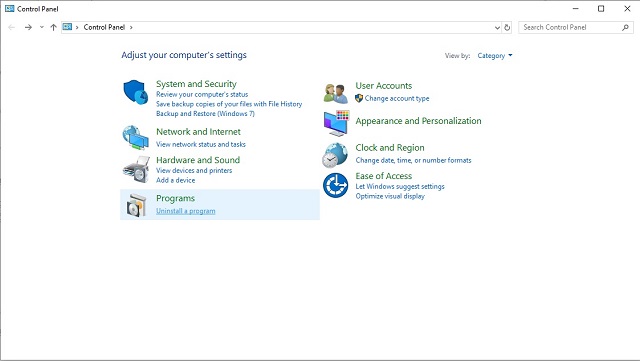
Chọn “Uninstall a program”
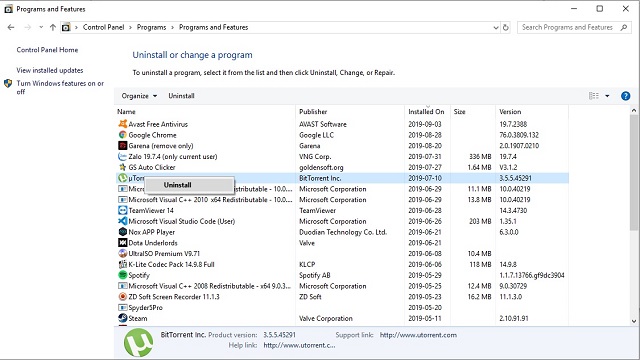
Xem lại các phần mềm không cần thiết, bấm chuột phải, chọn “Uninstall”
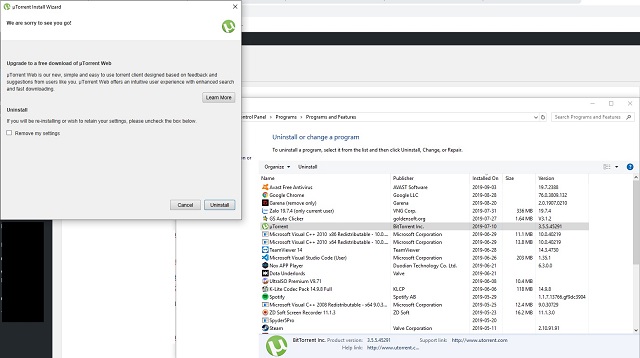
Nếu có cửa sổ khác hiện ra, tiếp tục chọn “Uninstall”
TẮT BỚT CHƯƠNG TRÌNH KHỞI ĐỘNG CÙNG WINDOWS
Quá nhiều phần mềm cùng khởi động khi bật máy sẽ làm tốc độ khởi động Windows chậm đi rất nhiều, và nó khiến thời gian từ khi bạn nhìn thấy màn hình Welcome đến khi bạn có thể sử dụng mượt mà tăng thêm rất nhiều. Đúng, mọi giật lag hay đơ máy diễn ra trong khoảng thời gian đầu bật máy là để chạy các chương trình này.
Để cải thiện, bạn nên tắt tính năng khởi động cùng Windows của các chương trình không cần thiết đi. Đừng lo, nếu phần mềm không khởi động cùng Windows, nó vẫn có thể sử dụng bình thường sau đó khi bạn muốn, vậy nên bạn có thể tự tin Disable càng nhiều càng tốt.
Cách thực hiện cũng rất đơn giản, bạn chỉ cần mở “Task Manager” bằng cách bấm chuột phải vào thanh “Taskbar”, chọn “Task Manager” hoặc bấm tổ hợp phím “Ctrl+Shift+Esc”, sau đó mở sang thẻ “Startup”. Tại đây, bạn có thể xem các phần mềm khởi động cùng Windows và với các phần mềm không cần thiết, bạn bấm chuột phải và chọn “Disable”. Nếu bạn không biết cái nào là cần thiết hoặc không, hãy Disable toàn bộ bởi Task Manager đã ẩn hết các phần mềm cần thiết để máy hoạt động bình thường rồi.
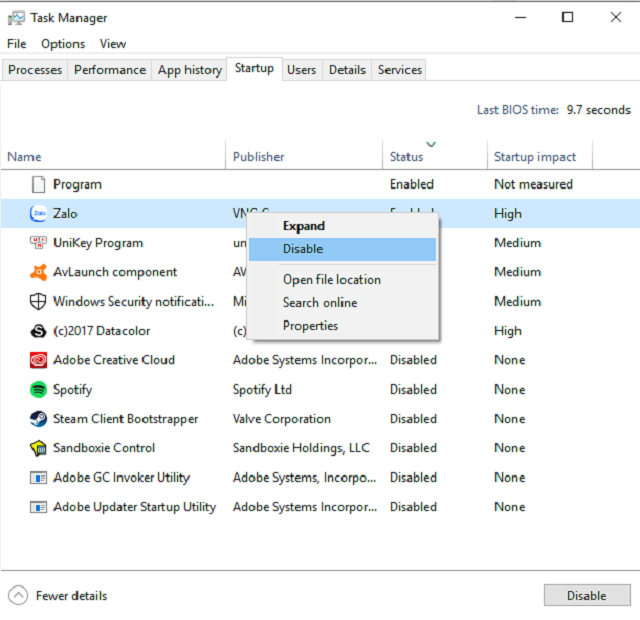
Cách tắt bớt chương trình khởi động cùng Windows
CÀI ĐẶT PHẦN MỀM DIỆT VIRUS
Nếu máy tính của bạn luôn giật, chậm, đơ, treo,… và kiểm tra Task Manager mục “Performance” thấy CPU (hoặc ổ cứng hoặc GPU) luôn chạy ở 100% dù hiện tại máy đang không chạy phần mềm gì thì khả năng cao máy đã nhiễm virus. Tệ hơn việc treo đơ máy là bạn có nguy cơ mất dữ liệu, tài khoản ngân hàng,… với các loại virus nguy hiểm hơn. Cách tốt nhất là bạn mua các phần mềm diệt virus bản quyền. Trong trường hợp bạn không thể chi trả cho các phần mềm này thì cũng có rất nhiều các phần mềm diệt virus miễn phí khác trên mạng, dù sao cũng tốt hơn là không cài phần mềm gì
CHỐNG PHÂN MẢNH Ổ ĐĨA
Trước hết, các bạn lưu ý cách này chỉ áp dụng nếu bạn đang sử dụng HDD, nếu bạn đang sử dụng SSD thì có thể bỏ qua cách này. Việc chống phân mảnh ổ cứng cũng không cần thực hiện quá thường xuyên, vài tháng 1 lần là đủ nhưng tối ưu nhất là 1 tháng 1 lần. Để thực hiện cũng rất đơn giản, bạn chỉ cần thực hiện theo các bước sau:
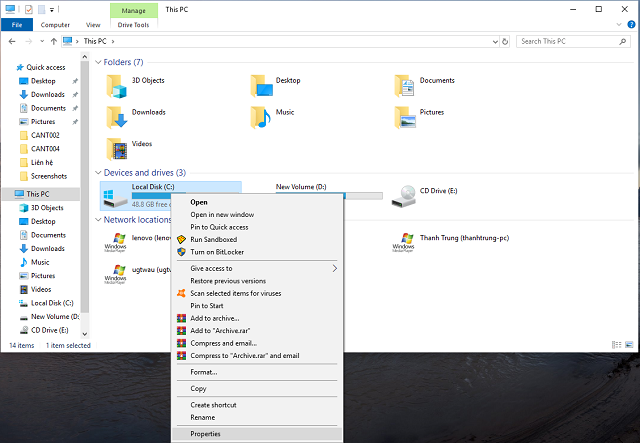
Bấm chuột phải vào ổ đĩa cần chống phân mảnh, chọn Properties
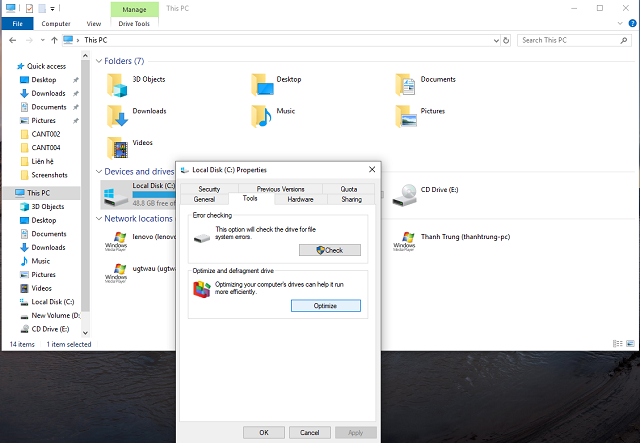
Trong bảng “Properties” chọn thẻ “Tools” rồi bấm “Optimize”
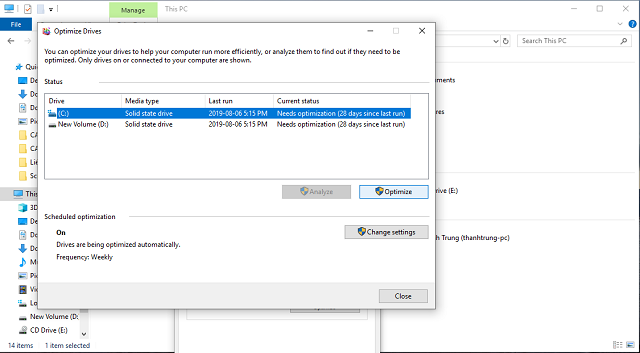
Chọn ổ đĩa cần chống phân mảnh và bấm “Optimize”
VỆ SINH MÁY TÍNH
Một trong những nguyên nhân khác khiến máy tính của bạn ngày càng chậm đi là do… bụi. Nếu lâu ngày bạn không vệ sinh máy tính của mình thì bụi sẽ bám vào các hệ thống tản nhiệt của PC, khiến cho các linh kiện không thể giải nhiệt hiệu quả. Khi đó để tránh hỏng hóc do quá nhiệt, máy tính sẽ giảm hiệu năng xuống khiến máy tính chạy chậm hơn lúc máy tính sạch bụi. Và việc vệ sinh này cũng không cần phải quá thường xuyên, chỉ cần 1 năm 1 lần là có thể giúp máy tính của bạn hoạt động tốt.
ĐỊA CHỈ SỬA CHỮA MÁY TÍNH UY TÍN, CHẤT LƯỢNG SỐ 1 HẢI PHÒNG
Nếu thực hiện tất cả các bước trên mà máy tính của bạn vẫn chậm thì có thể đây là lúc để bạn xem xét phương án mang máy ra Bệnh Viện Máy Tính Sơn Đạt để đội ngũ kỹ thuật viên chuyên nghiệp giúp bạn tìm ra vấn đề và sửa chữa.

Địa chỉ sửa máy tính uy tín, chất lượng Hải Phòng
Bệnh Viện Máy Tính Sơn Đạt là trung tâm sửa chữa máy tính lấy ngay, thay thế linh phụ kiện - bảo dưỡng vệ sinh máy tính uy tín - chất lượng là hàng đầu. Đội ngũ kỹ sư, kỹ thuật viên chuyên nghiệp, kinh nghiệm đã sửa chữa thành công hàng ngàn sản phẩm, kho linh kiện thay thế chính hãng có bảo hành, khách hàng được kiểm tra kỹ lưỡng trước khi sửa chữa, chuẩn đoán đúng bệnh, báo đúng giá, khách hàng có thể ngồi quan sát trực tiếp sửa chữa lấy ngay tại chỗ, tuyệt đối không vẽ bệnh nâng giá sửa chữa, không đổi tráo linh kiện...
Và với những chia sẻ phía trên, chúc bạn thành công và có những trải nghiệm hài lòng khi sử dụng máy tính nhé!
Liên hệ ngay với chúng tôi để được hỗ trợ:
Sơn Đạt - Bệnh viện công nghệ cao
VP: 7/274A Lạch Tray, Lê Chân, HP * Tel: 0225.3 666 555
Email: sondatjsc@gmail.com - Facebook: fb.com/MayTinhSonDat
CÓ THỂ BẠN QUAN TÂM
Ngày đăng : 27/6/2023
Sơn Đạt.,JSC chuyên sửa chữa mainboard máy tính chuyên nghiệp, uy tín. Đơn vị chúng tôi được trang bị đầy đủ máy móc, kỹ thuật viên lâu năm có thể sửa chữa main máy tính ngay tại chỗ được, nên khách hàng có thể yên tâm [...]
Ngày đăng : 27/6/2023
Bệnh Viện Máy Tính Sơn Đạt tự hào là đơn vị cung cấp Dịch vụ thay ổ cứng lấy ngay, chỉ từ 20 phút, uy tín số 1 Hải Phòng. Đến với chúng tôi bạn sẽ được hỗ trợ giải đáp mọi thắc mắc, tư vấn lựa chọn dịch vụ phù hợp mà [...]
Ngày đăng : 26/6/2023
Cho thuê máy văn phòng chính hãng, giá tốt chỉ có tại Sơn Đạt.,JSC. Với đội ngũ nhân viên trẻ trung, nhiệt huyết, nhiều kinh nghiệm, chúng tôi sẵn sàng mang đến dịch vụ thuê máy in đầy đủ nhất đến từng quý khách hàng. [...]
Ngày đăng : 26/6/2023
Bệnh Viện Máy Tính Sơn Đạt Chuyên sửa chữa, thay thế linh kiện máy in uy tín, chuyên nghiệp Hải Phòng. Khi có nhu cầu khách hàng chỉ cần liên hệ với chúng tôi qua số hotline: 0225.3 666 555 chúng tôi sẽ nhanh chóng sửa [...]
Ngày đăng : 26/6/2023
Dịch vụ sửa chữa, bảo dưỡng máy văn phòng uy tín, giá rẻ - Sơn Đạt.,JSC. Chúng tôi chuyên bảo dưỡng bảo trì máy tính cho các doanh nghiệp, công ty, trường học,gia đình, cá nhân... nhiệt tình, chu đáo, tỉ mỉ để nhận lấy [...]